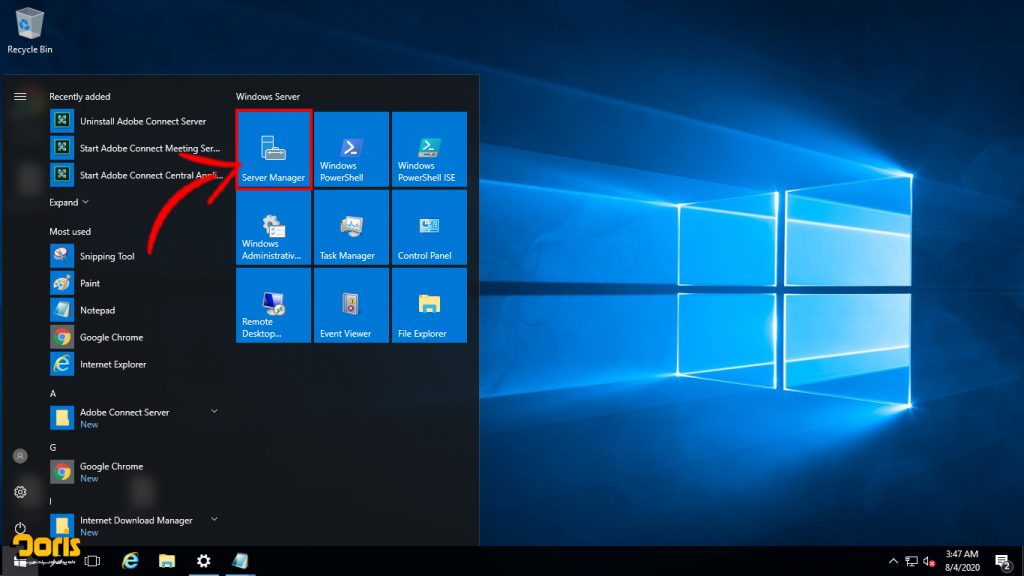یکی از راه های پیشگیری از لو رفتن اطلاعات در سرور مجازی تغییر پسورد در سرور مجازی (VPS) میباشد
ما در مقالات قبلی حول محور سرور مجازی راجب نحوه اتصال به سرور مجازی توضیحاتی دادیم و در این مقاله کوتاه قصد داریم نحوه تغییر پسورد سرور مجازی ویندوز را به صورت تصویری آموزش دهیم.
در نظر داشته باشید برای امنیت بیشتر سرور مجازی خود از پسورد مستحکم و پیچیده استفاده نمایید.
تغییر پسورد سرور مجازی (VPS)
برای تغییر پسورد سرور مجازی (VPS) که در آن توسط Remote Desktop Connection لاگین نموده اید به روش زیر اقدام نمائید :
1 – ابتدا روی My Computer راست کلیک کنید.
2 – بر روی گزینه Server Manager کلیک کنید.
3 – در صفحه باز شده از منوی tools گزینه computer management را انتخاب کنید.
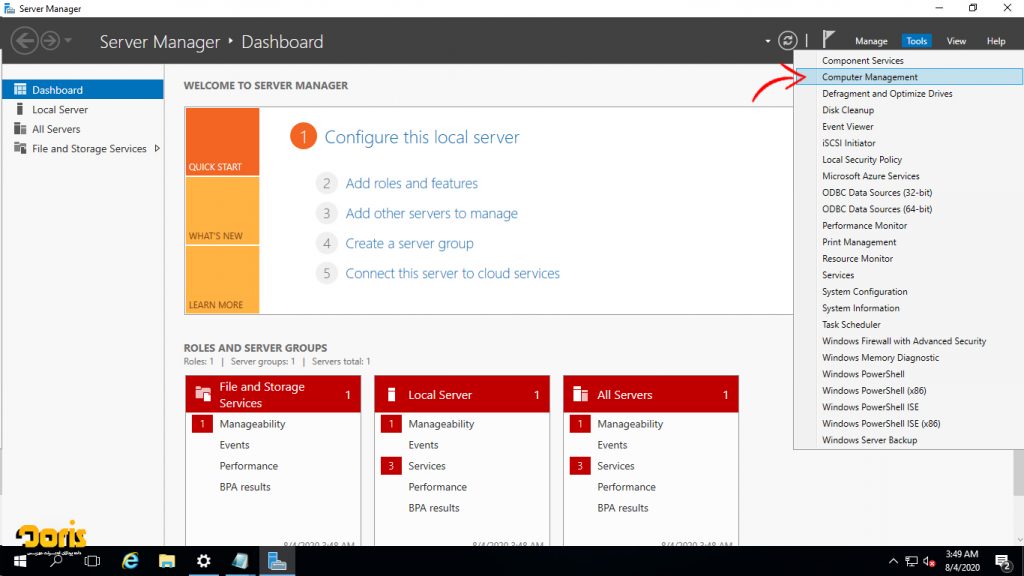
4- سپس گزینه local users and groups و پوشه users را انتخاب کنید.
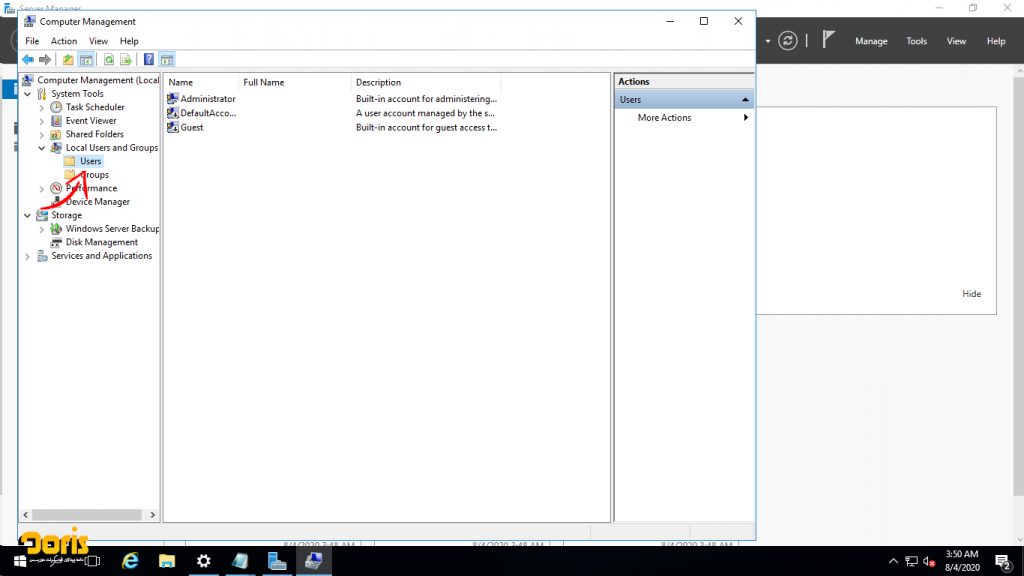
5 – حال روی Administrator راست کلیک کرده و گزینه set password را انتخاب کنید.
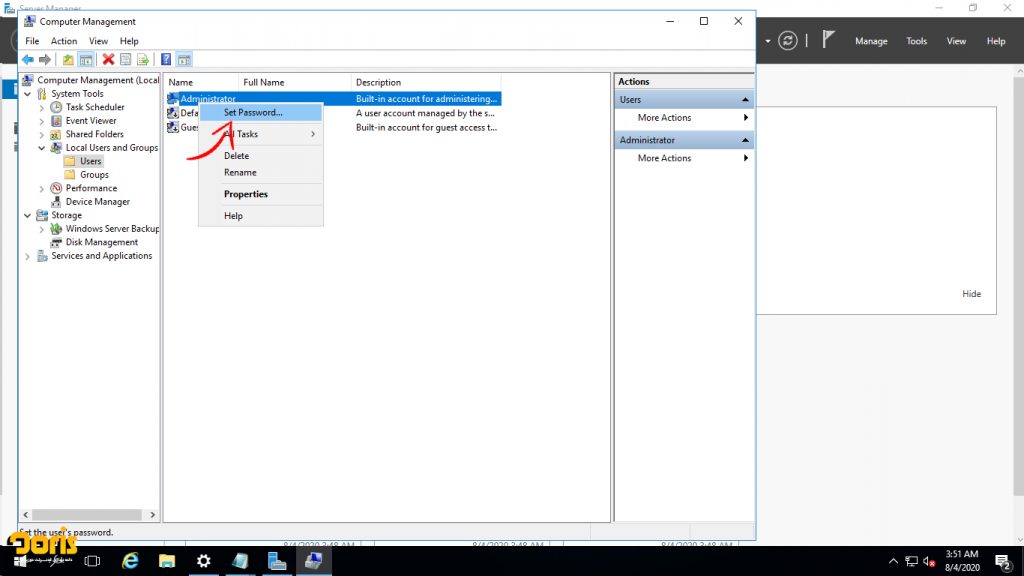
6- گزینه proceed را بزنید.
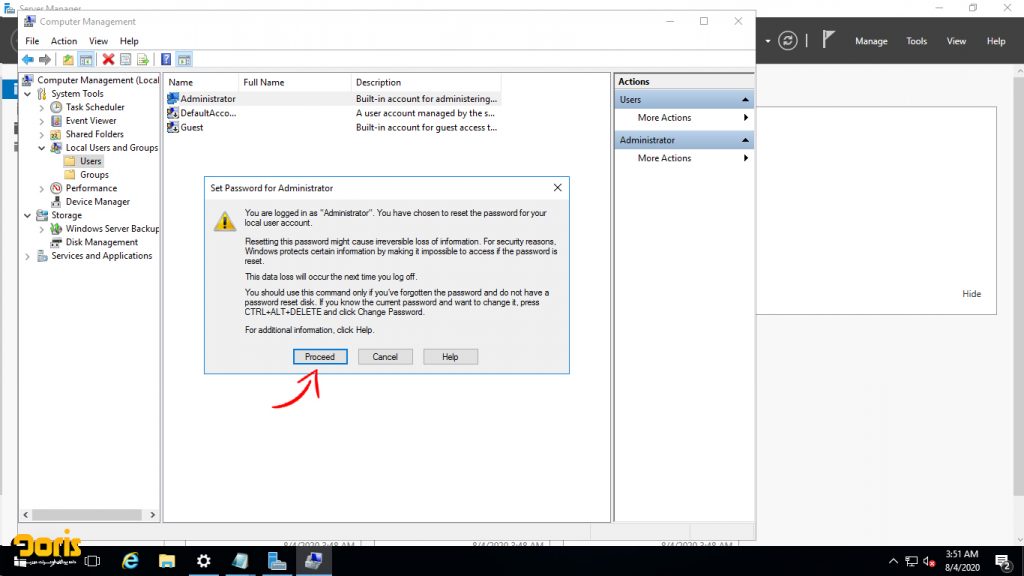
7- پسورد را وارد کرده و بر روی OK کلیک کنید.
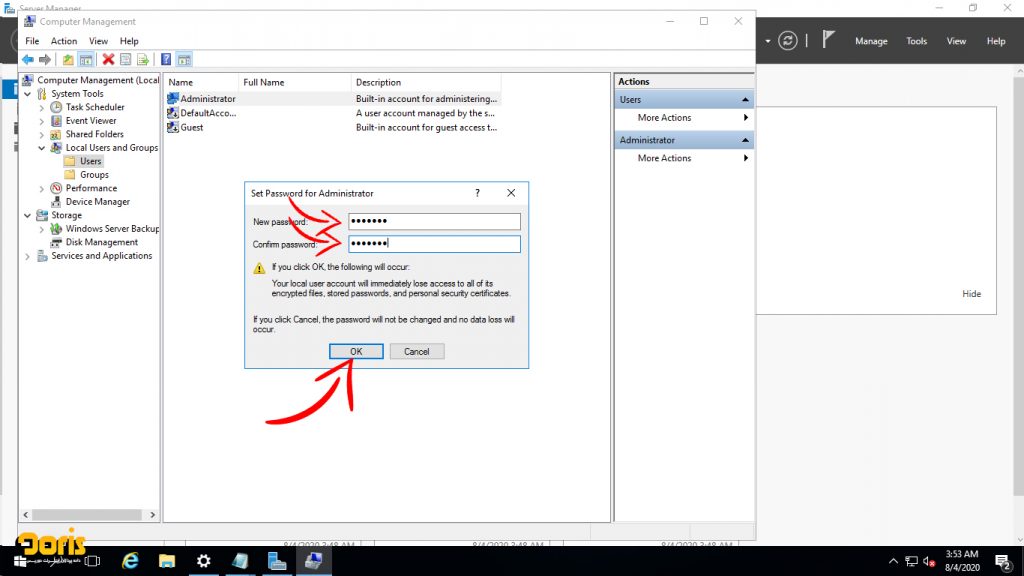
8- در صورت موفقیت در تغییر پسورد، پیغام زیر به نمایش در می آید.

امیدواریم آموزش تغییر پسورد سرور مجازی (VPS) برای شما مفید واقع شده باشد.